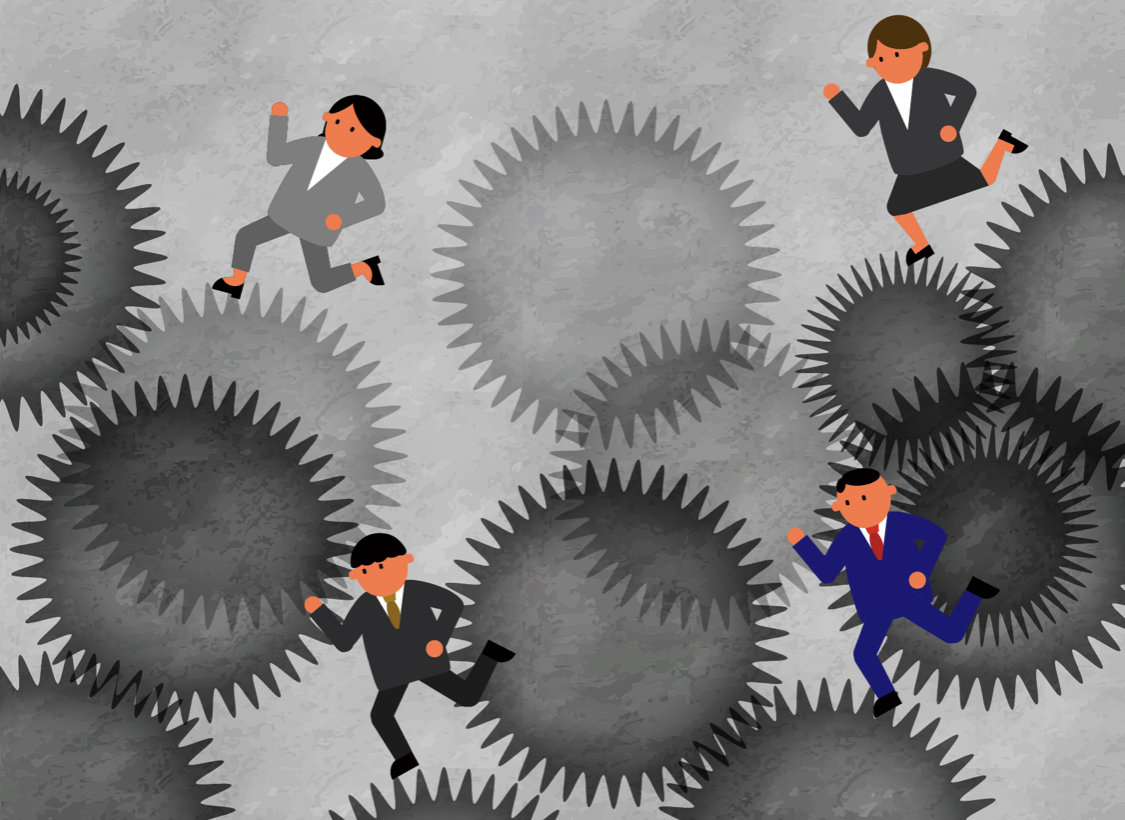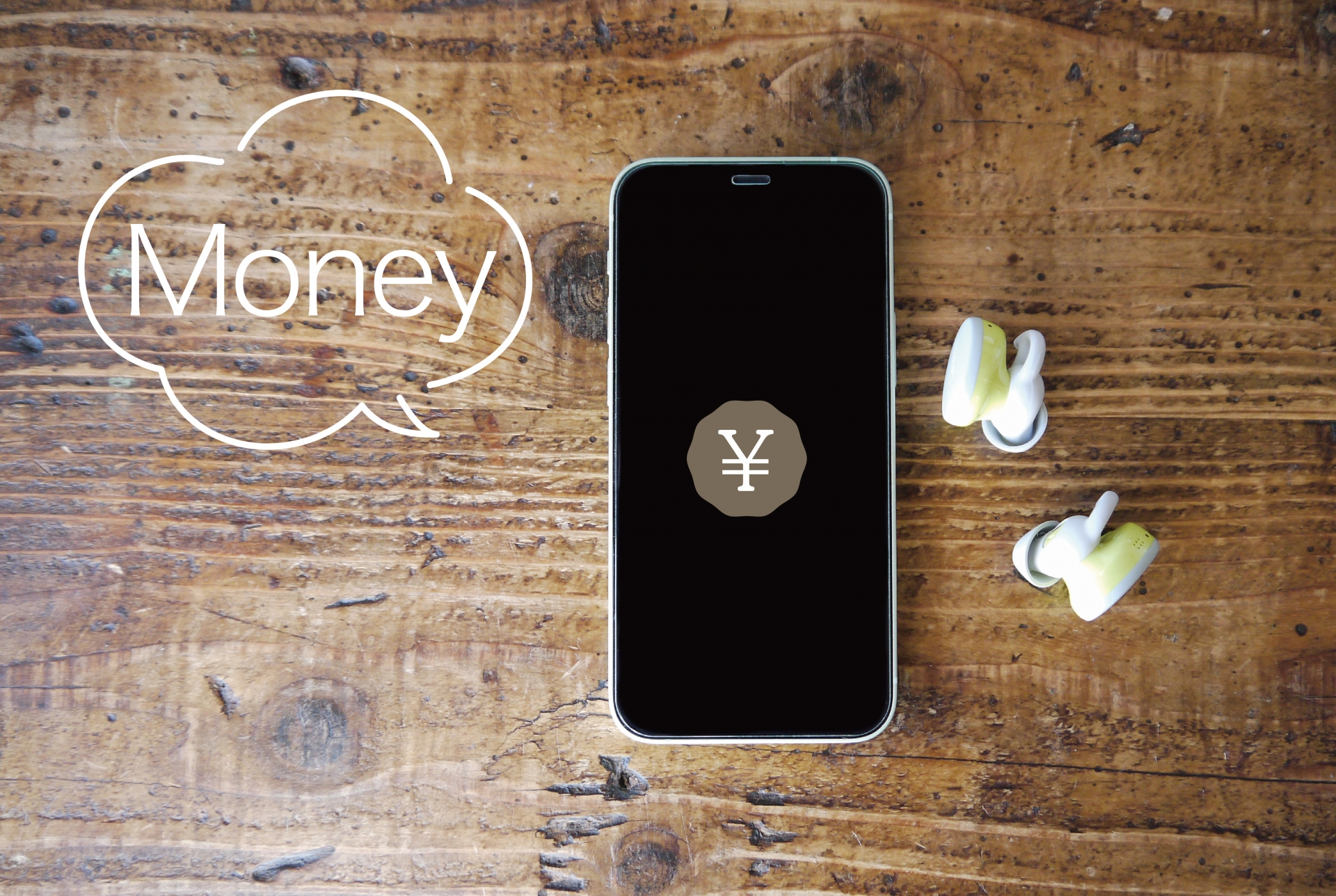ゆうです^ ^
記事の文章をつくることだけに特化したツール【ラビットファイナル】が新しくでました!
ラビットファイナルとラビットは全く違うツールです(同じではありません)
名前がにてるのでとてもややこしいですが別で考えてくださいね^ ^
本当はラビットツールの中に導入をしたかったのですが、全く異なるアルゴリズムの為、今回に至っては、別コンテンツとしてリリースをしました。
森本さんはこのように書いておられます。


ラビットファイナルとは

ラビットファイナルは、「コピペ完結」を重視しながら、高品質な文章を作成する為だけに制作したラビットとは別のツールです。
まず感じたことは、個人的な感想になりますが、ラビットよりファイナルのほうが記事をAIで作る場合は使いやすいな♡ということです。
使いやすいというのは
コンテンツを仕上げるまでの作業がシンプルで速く、かつ文章の質が高い!というところですね^ ^

ラビットとラビットファイナル何が違う?
 |
 |
まず混乱しがちですが、冒頭でも書いたようにラビットとラビットファイナルはそれぞれ違う別のツールです。
ラビットは、キーワードや商品情報を入れるだけで、自動的に見出生成~記事作成までラビットがやってくれて、そのあとはサイトへの自動投稿が可能です。(自身での加筆修正や装飾、画像挿入は必須です。)
キーワードを【Chat gtp】といれるだけでこのように作ってくれます^^

今回のファイナルは、記事の質にこだわって作られたツールです。
- キーワードから指示を出すだけ
- リライト文をコピペするだけ
- タイトルを決めるだけ
これらの方法から好きなやり方で各ボックスの中に入力すると記事を作成できるんです^^

速度
文章生成速度は、かなり速くなっています。ラビットと比べると、3倍から5倍!
待ちの時間がかなり少なくなって、ストレスが激減です^ ^
一気に生成をすすめていくのですが、見出しごとの生成がほとんど2分でできあがってきました!
読みやすさと質
ラビットはもともと改行無しに文章が出来上がっていましたが、ファイナルは改行されているので読みやすく仕上がってきます^ ^
また、文章自体の精度がホント良くなっていて、手を加えるところがないくらいです。
ただあなたのキャラに合わせて、語尾などを変えるなどの修正はした方がより良いコンテンツになります!
文字数
生成前、見出しごとに15000文字まで対応します。
見出しというのは各ブロックがあり、そこにコピペする文字数です。
こちらはスマホでの画面になりますがこんな感じ


これは見出しごとの文字数なので、ひとつの見出しで15000文字はないでしょうから全く気にすることではないですね^^
費用
ラビット利用時よりもコストが25%ダウンしているようです!
APIの通信費用なのですが、ラビットのときでも一般的なブロガーさんなら2000円までで納まるのでかなりお得です!
パッケージ機能
これはブレインライターというサイトを作るツールの機能ですが、ラビットファイナルにも付属されています。

AIマーケットから、ポチッとすればいいだけの状態でお安く記事生成パッケージを購入できるので
書けない。忙しい。わからない。
という方でも,ライターさんに依頼するより格段に安くでコンテンツ材料を手にすることができてしまうんです^ ^
色んなジャンルが用意されていますので、パッケージは使いたい人だけが利用すれば良いと思いますね。

このようなパッケージがどんどん追加されていってますよ♪

金額はパッケージによりさまざまで、無料のパッケージもついています^ ^
ラビットファイナル生成記事
ラビットファイナルで作ったコピペ文章はどんなものか?見たいですよね^ ^
森本さんの【AI人工知能TOOLラビット】のサイトにあるサンプル記事です。(手を加えた作業は最初に書いてあります)

ラビットを持っている方へ朗報!
シルバー版及びゴールド版をお持ちの方は
6月30日までだけ無料アップデート付きでラビットファイナルを購入できます!
さらに!!2000円お得(^_−)−☆
シルバーからアップデートつきでラビットファイナルの購入はこちら
ゴールドからアップデート付きでラビットファイナルの購入はこちら

ラビットファイナル購入者特典
こんなに簡単に高精度なコンテンツがつくれてしまうことに、私自身AIツールに圧倒されています(๑>◡<๑)
今回、私からラビットファイナルを手にされた方には、作成したコンテンツから出来るだけ早く収益化してほしいので
収益につながる記事のためのパッケージをプレゼントします♡
パッケージを使ってどのようにしていけば収益化に繋がるかも解説^ ^
何でもやってみないとわからないし
やってみて身につくことがたくさんあると思います!

ゆうの特典付きファイナル購入方法
販売ページに移動したらページ最下部のお申込みボタンをクリックします。
すると確認画面に以下の表示がある事を必ず確認してください^ ^

確認できましたら購入完了まですすみます。
購入が完了しましたら、アドモールの管理画面に移動をしてください。
購入商品一覧 ⇒ 【特典DL】というボタンがあるので、そちらをクリックして下さいね^ ^
受け取り方法が書かれているので、その内容の確認と中に記載されているurlまで連絡をお願いします。